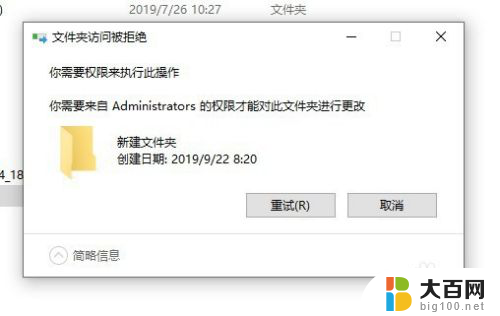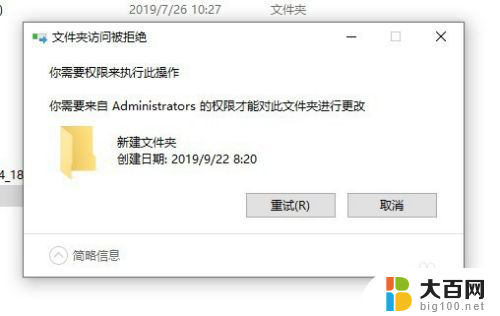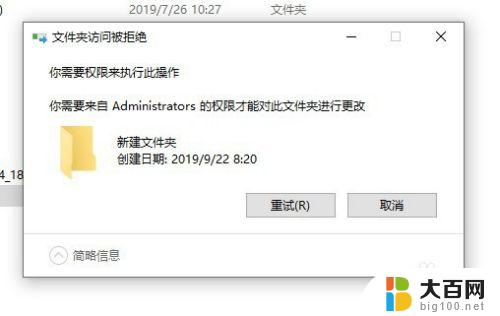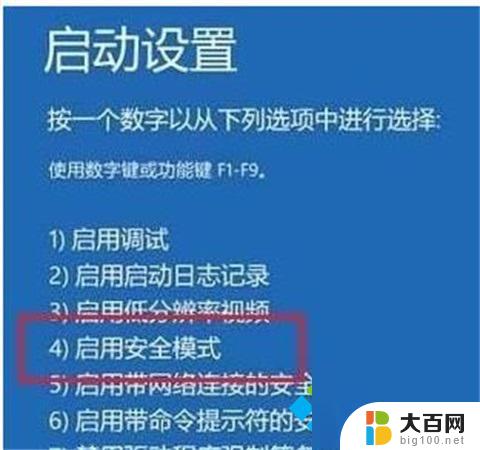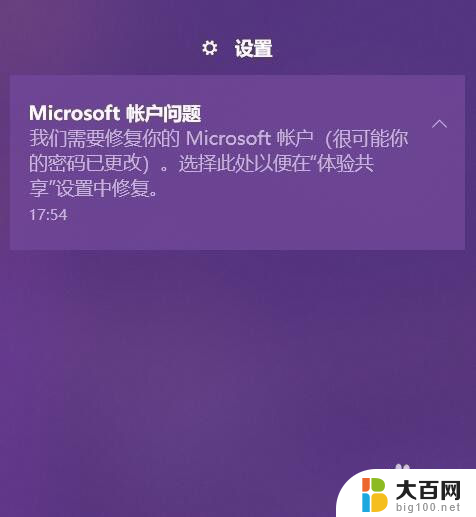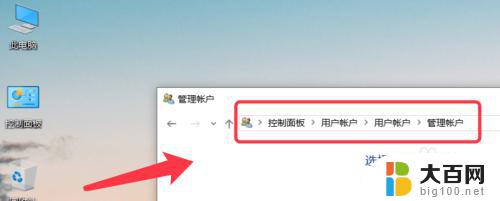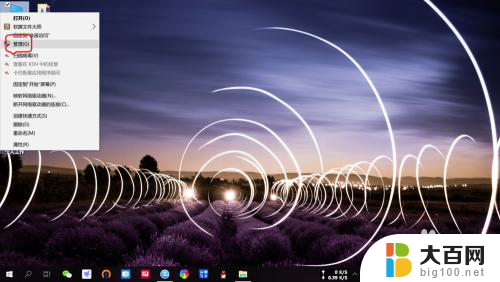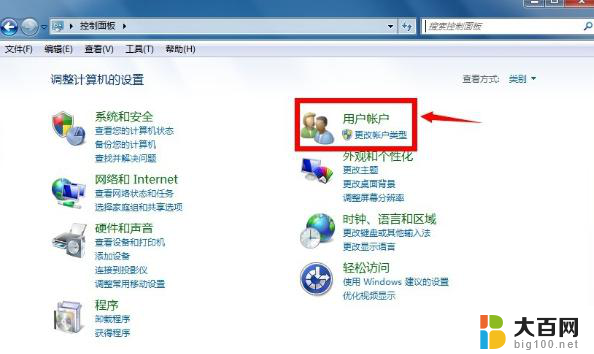你需要管理员权限 Win10账户提示需要权限怎么处理
更新时间:2024-02-05 14:54:08作者:jiang
当我们在使用Windows 10操作系统时,有时会遇到一个问题,即提示我们需要管理员权限来执行某些操作,这种情况可能让人感到困惑和无奈,毕竟我们可能并不清楚如何处理这个权限问题。不必担心因为我们可以采取一些简单的步骤来解决这个问题。在本文中我将向大家介绍一些解决方法,以帮助我们处理Win10账户需要权限的提示。无论是在个人使用还是在工作环境中,这些方法都能帮助我们轻松地获得所需的管理员权限,从而顺利完成任务。
步骤如下:
1.进入控制面板点击【用户账户】查看当前用户为管理员用户。
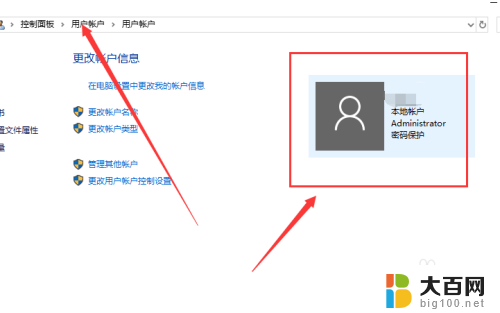
2.进入C盘修改文件弹出提示框显示需要管理员权限。
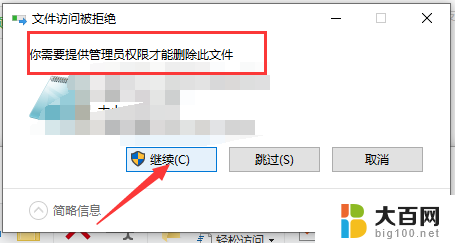
3.键盘点击【win + R】输入【gpedit.msc】打开本地策略组。
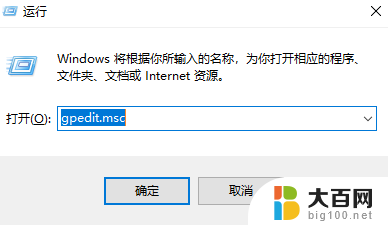
4.进到本地策略组找到【用户账户控制】以管理员批准模式控制其他管理员。
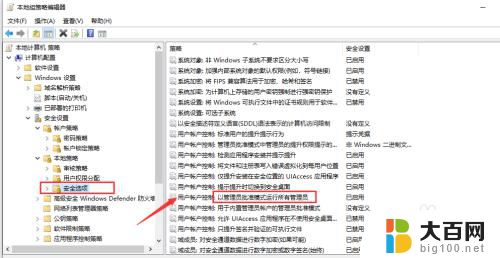
5.禁用这个【用户账户控制】点击计算机重启。
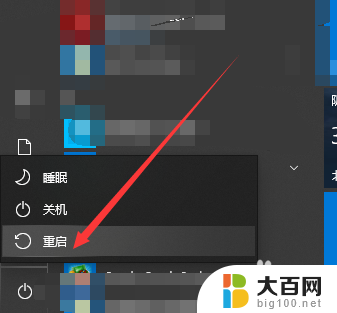
6.开机后前往C盘可以直接删除操作文件操作完成。
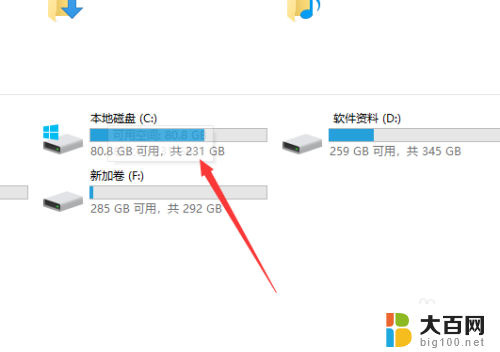
以上就是您需要管理员权限的全部内容,对于不了解的用户,可以按照以上步骤进行操作,希望这些方法能够帮助到大家。